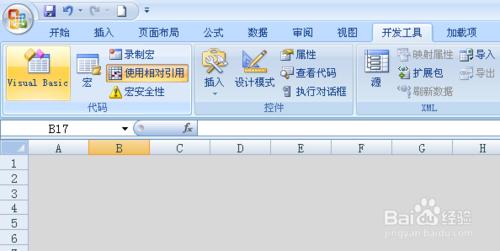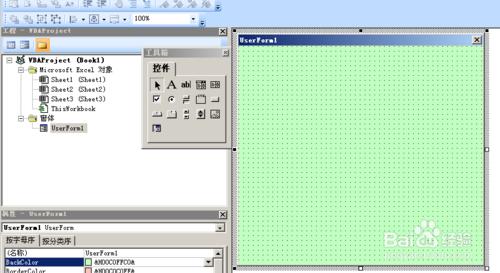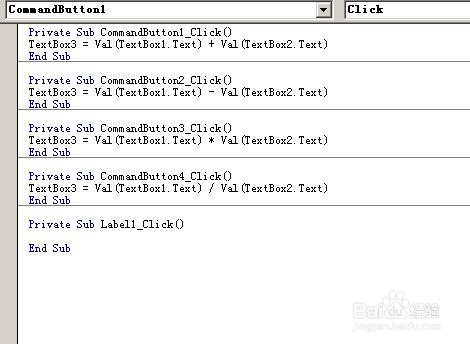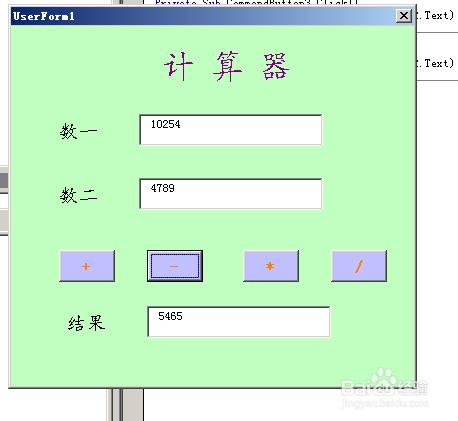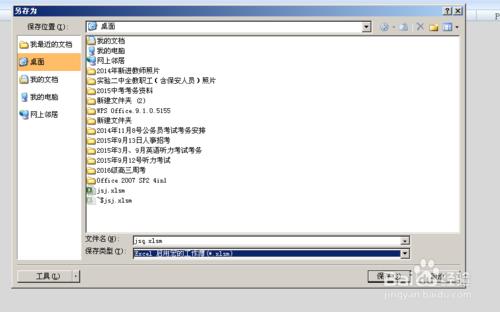會做什麼花樣的表格,那真是隻算是你能夠使用excel,千萬不要說會,不然人家會笑話你滴。這幾天跟著幾位大蝦混了幾天,才知道自己原來所謂懂的那些,真的只能算是皮毛。小編就用這幾天所學習的感受用VBA製作一個小小的計算器來與大家分享下學習VBA的樂趣。
工具/原料
excel2007
電腦
方法/步驟
一、啟動excel2007,找到菜單欄的開發工具,在開始菜單的下邊就有進入VBA的一個圖標。這樣,我們就進入到VBA的開發窗口中去了。
二、窗體設計。首先要明白計算器的界面構成,無非就是運算符號和輸入框,以及結果顯示框。VBA與VB有一定的相似之處,這些東東都可以在工具箱中拖下來,只需要把屬性修改下就行了,屬性也和VB差不多,基本是一致的。
三、首先,在菜單欄中選擇插入--用戶窗體,這樣,在中間的編輯框中就出現一個灰褐色的窗體,為了美觀,我們可以對它的屬性進行設置,將背景改為綠色,然後依次拖入三個標籤、三個文字框,以及四個命令按鈕。一起拖完有個好處就是在放置的時候,你可以按住Ctrl鍵對相同的控件可以進行統一的調整,就不會出現一個高,一個矮,一個大,一個小的現象了。
四、窗體和控件設置完畢之後,就來到主要的步驟了,代碼的編寫。首先要明白的就是,我們要將第一、二個文字框中的內容通過命令計算按鈕之後,返回值到第三個文字框中。既然返回的是值,那就要調用val()函數,這個是系統自帶的。雙擊加號命令按鈕,將TextBox3 = Val(TextBox1.Text) + Val(TextBox2.Text)這句代碼輸入到帶有sub和end sub的中間,可以按F8、F5,或者是運行按鈕來執行一下,這時桌面就會出現剛才我們編輯的窗體了,在上面的兩個文字框中輸入數據後,點擊加號,運算結果就在下面的文字框中顯示出來了。
五、用同樣的操作方法,把減法,乘法,除法的代碼添加完成以後,我們的這個計算器,基本上就算完工了。
六、這時,再來點擊運行按鈕,完整的計算器界面就出現在我們的面前了,你就可以挨個兒進行下驗證了。
七、最後一步,別忘啦,要保存的,但是由於它是在excel運行的前提下才能運行的,沒有安裝得有excel的電腦是不能運行的,且保存時候要選擇啟用宏的工作簿。它不像VB那樣可以自動能夠生成可執行文件,所以呢,要記得哦。